iPhone không gửi văn bản tới Android – Lý do và cách khắc phục tại đây
Khi bạn rơi vào trường hợp không thể gửi tin nhắn lên mạng xã hội trên iPhone, tính năng gửi tin nhắn sẽ đến để giải cứu bạn. Tuy nhiên, điều đó không có nghĩa là nó hoàn hảo và an toàn trước các vấn đề. Nhiều người dùng phàn nàn về việc họ không thể gửi tin nhắn cho những người không sử dụng iPhone. Việc iPhone không gửi tin nhắn tới Android là một vấn đề khó chịu mà bất kỳ chủ sở hữu iPhone nào cũng có thể gặp phải. May mắn thay, vấn đề khó chịu này có nhiều cách khác nhau để khắc phục, đó là lý do tại sao bạn ở đây hôm nay. Vì vậy, hãy đọc ngay để biết 8 cách khắc phục sự cố tin nhắn iPhone không gửi tới Android.
Danh sách Hướng dẫn
Những nguyên nhân có thể khiến iPhone không gửi được tin nhắn tới Android 8 cách khắc phục hiệu quả lỗi iPhone 16 không gửi được tin nhắn đến Android Câu hỏi thường gặp về lỗi gửi tin nhắn từ iPhone sang AndoridNhững nguyên nhân có thể khiến iPhone không gửi được tin nhắn tới Android
Đi trước các cách khắc phục iPhone không gửi tin nhắn tới Android là nguyên nhân tiềm ẩn đằng sau vấn đề này. Sự thật là sự cố này có thể xảy ra do có nhiều sự cố hiện có trên thiết bị của bạn và đây là một số sự cố trong số đó.
Kết nối di động. Nếu bạn gặp vấn đề liên quan đến kết nối, điều này có thể dẫn đến việc không gửi được tin nhắn văn bản cho bất kỳ ai.
Số bị chặn. Dù cố ý hay không, nếu bạn đang cố gắng nhắn tin cho một số bị chặn thì sẽ không thành công.
Lỗi/Trục trặc phần mềm. Các lỗi nhỏ có thể khiến iPhone của bạn gặp trục trặc về chức năng, thậm chí khiến bạn không thể gửi tin nhắn iPhone tới Android.
8 cách khắc phục hiệu quả lỗi iPhone 16 không gửi được tin nhắn đến Android
Bây giờ bạn đã biết về lý do khiến iPhone không gửi tin nhắn tới Android, dù đó là lý do gì, điều quan trọng là phải khắc phục và chạy nó. Dưới đây là 8 giải pháp hiệu quả để khắc phục vấn đề này.
Khắc phục 1. Kiểm tra cài đặt thiết bị
Trước khi làm bất cứ điều gì khác, trước tiên hãy kiểm tra cài đặt tin nhắn trên iPhone của bạn. Bạn có thể đã định cấu hình một số cài đặt khiến iPhone không gửi tin nhắn đến không phải iPhone (Android), chẳng hạn như bật hoặc tắt các tùy chọn cụ thể. Để kiểm tra cài đặt Tin nhắn, dưới đây là cách thực hiện:
Trên ứng dụng "Cài đặt", hãy tìm đường đến "Tin nhắn". Sau đó, đảm bảo các nút chuyển đổi "MMS" hoặc "SMS" được bật.
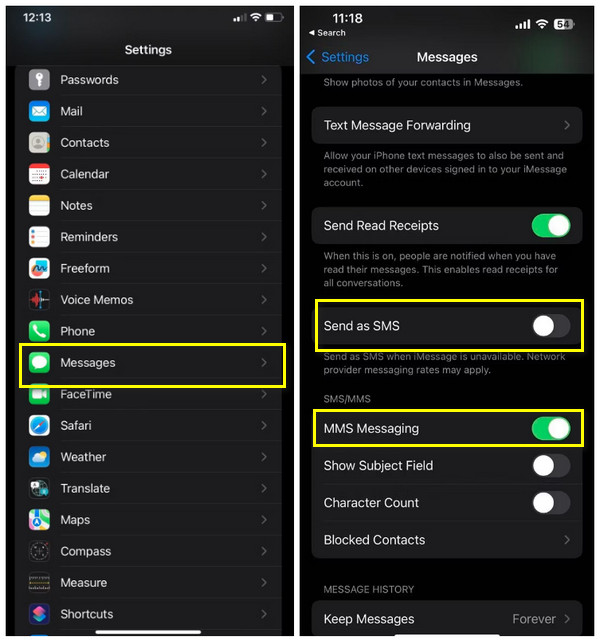
Khắc phục 2. Kiểm tra số người nhận.
Cũng có thể bạn đã chặn số của người nhận mà bạn không nhận ra, đó là lý do khiến iPhone không gửi tin nhắn tới Android. Vì vậy, hãy xem liệu số này có bị chặn ở phía bạn hay không.
Để bắt đầu, hãy đi tới "Cài đặt", sau đó chuyển thẳng đến "Tin nhắn". Sau đó, nhấn vào "Danh bạ bị chặn" và xem số của người nhận có nằm trong danh sách chặn hay không. Nếu vậy, xin vui lòng bỏ chặn nó.
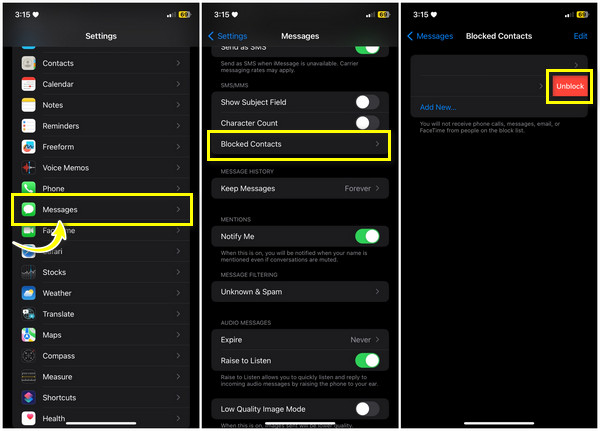
Khắc phục 3. Tắt Chế độ trên máy bay.
Nếu iPhone của bạn bật tính năng Chế độ trên máy bay, bạn sẽ không thể gửi tin nhắn văn bản cũng như kết nối với mạng không dây. Do đó, sau khi kiểm tra cài đặt thiết bị, đừng quên chế độ Máy bay.
Truy cập "Chế độ trên máy bay" trong "Trung tâm điều khiển" hoặc "Cài đặt". Vuốt lên hoặc xuống iDevice của bạn để mở "Trung tâm điều khiển" và nhấn nút "Máy bay" để tắt; xác nhận nó không có màu cam.
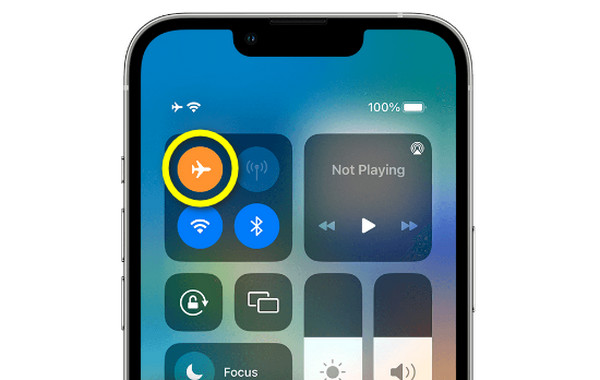
Khắc phục 4. Buộc thoát khỏi ứng dụng Tin nhắn.
Chuyển sang một bước khác đơn giản hơn để khắc phục iPhone không gửi tin nhắn tới Android là khởi chạy lại Tin nhắn. Nếu ứng dụng không hoạt động bình thường, hãy thử thoát rồi khởi chạy lại; một khởi đầu mới mẻ của ứng dụng sẽ giúp ích.
Đối với iPhone có nút home, hãy nhấn đúp vào nút Home tròn để mở các ứng dụng nền, trong khi "vuốt lên" sẽ thực hiện đối với iPhone không có nút home. Sau đó, vuốt ứng dụng Tin nhắn lên để buộc đóng nó.
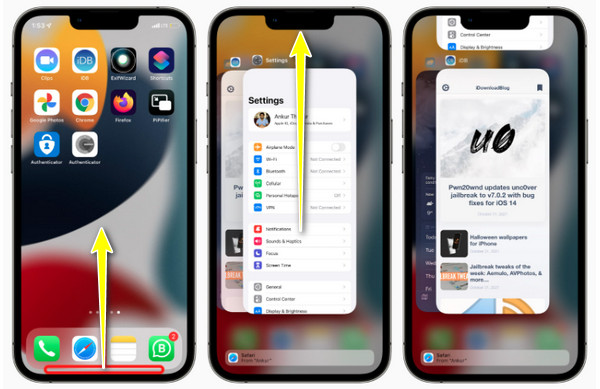
Khắc phục 5. Khởi động lại iPhone.
Một trong những giải pháp đơn giản nhất để khắc phục các sự cố đơn giản, chẳng hạn như iPhone không gửi tin nhắn tới Android, là khởi động lại thiết bị của bạn. Phương pháp này có thể khắc phục các lỗi, trục trặc và các sự cố tiềm ẩn khác trên iPhone của bạn; xem bên dưới các bước để khởi động lại iPhone của bạn, tùy thuộc vào kiểu máy.
Đối với iPhone có nút Home:
Giữ nút "Side" hoặc "Top", chủ yếu là nút "Power" của iPhone. Vui lòng đợi cho đến khi "thanh trượt tắt nguồn" xuất hiện; kéo nó để tắt thiết bị của bạn. Sau đó, hãy bật iPhone của bạn bằng cách nhấn lại nút "Nguồn".
Đối với iPhone không có nút Home:
Nhấn đồng thời cả hai nút "Âm lượng" và nút "Bên" để thấy "thanh trượt tắt nguồn". Kéo thanh trượt để tắt thiết bị của bạn, sau đó, giữ nút "Side" một lần nữa để cấp nguồn lại cho iPhone của bạn. Sau đó, bạn có thể kiểm tra xem Andorid của mình có thể nhận tin nhắn văn bản từ iPhone hay không.
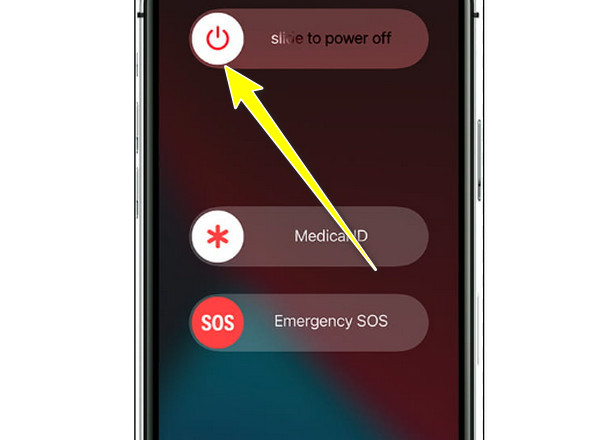
Khắc phục 6. Cập nhật iPhone của bạn lên phiên bản mới nhất.
Bạn đã sử dụng bản cập nhật mới nhất chưa? Nếu không, điều này có thể dẫn đến nhiều vấn đề về hiệu suất, đó có thể là lý do tại sao bạn không gửi tin nhắn tới Android. Do đó, hãy kiểm tra bản cập nhật có sẵn trên Cài đặt.
Trên ứng dụng "Cài đặt", đi tới "Chung", sau đó chọn "Cập nhật phần mềm". Ở đó, kiểm tra xem bản cập nhật có mở không; nếu có thì hãy tải về ngay.
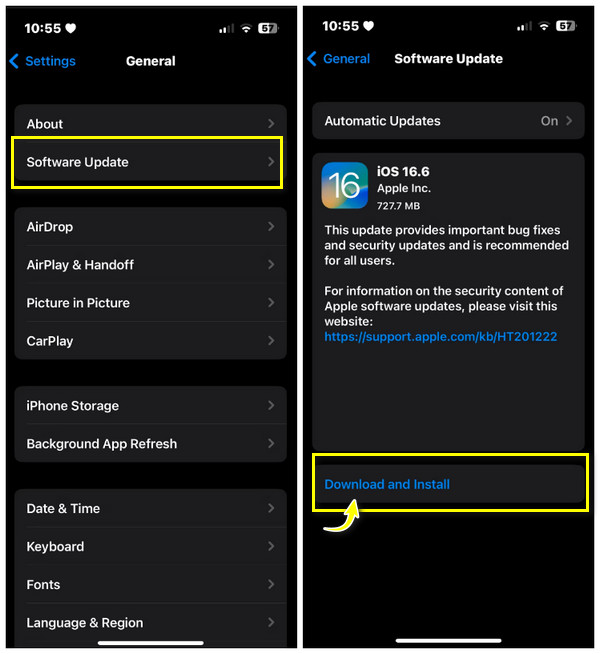
Khắc phục 7. Đặt lại cài đặt mạng.
Một giải pháp đáng giá khác để iPhone không gửi tin nhắn tới Android là đặt lại cài đặt mạng. Khi cài đặt mạng đã được đặt lại, nó có thể loại bỏ các sự cố về tin nhắn văn bản mà các bản sửa lỗi trước đó không thể giải quyết. Với phương pháp này, bạn sẽ mất các mạng Wi-Fi đã lưu, vì vậy điều quan trọng là phải ghi lại mật khẩu.
Khi bạn đang ở trong "Cài đặt", hãy chuyển đến "Chung", sau đó cuộn xuống để xem "Chuyển hoặc Đặt lại iPhone". Từ đó, chọn "Đặt lại" rồi chọn "Đặt lại cài đặt mạng" từ các tùy chọn bật lên. Bây giờ, bạn cũng có thể chuyển tin nhắn sang iPhone mới.
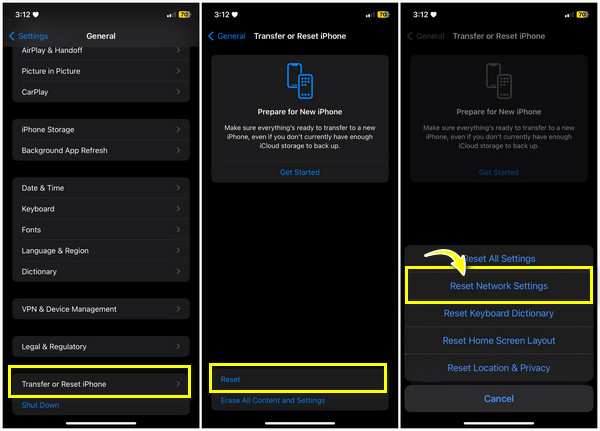
Khắc phục 8. Thực hiện Khôi phục cài đặt gốc.
Ngoài việc đặt lại cài đặt mạng, bạn có thể đặt lại mọi thứ trên iPhone của mình, nhưng có một nhược điểm! Mọi thứ sẽ bị xóa khỏi iPhone của bạn, bao gồm cả các lỗi và trục trặc khiến iPhone không gửi tin nhắn tới Android. Nếu tất cả các cách khắc phục ở trên mà bạn đã thử không có tác dụng khắc phục sự cố thì bạn có thể thực hiện việc này như là biện pháp cuối cùng.
Khi mở "Cài đặt", hãy nhấn vào "Chung" và cuộn xuống để xem "Chuyển hoặc Đặt lại iPhone" hoặc "Đặt lại" cho các kiểu máy khác. Nhấn "Xóa tất cả nội dung và cài đặt" để khắc phục mọi sự cố, bao gồm cả việc iPhone không gửi văn bản tới Android.
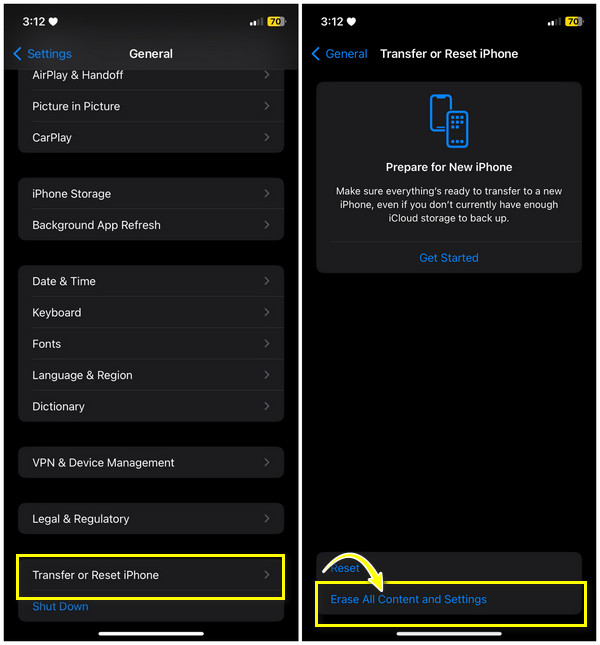
Lời khuyên bổ sung để chuyển tất cả văn bản, ảnh và danh bạ từ iPhone sang Android
Cuối cùng, bạn đã có câu trả lời cho việc iPhone không gửi tin nhắn tới Android! Tuy nhiên, còn những dữ liệu khác thì sao? Điều gì sẽ xảy ra nếu bạn vẫn không thể gửi hình ảnh, video, v.v. cho người bạn dùng Android của mình? Đừng lo lắng, vì AnyRec PhoneMover có mặt để hỗ trợ bạn! Chương trình cung cấp cho bạn giải pháp dữ liệu chỉ bằng một cú nhấp chuột để chia sẻ dữ liệu với bạn bè người dùng Android của bạn mà không gặp vấn đề gì. Hơn nữa, nó có thể chuyển dữ liệu từ iPhone sang iPhonevà iPhone vào máy tính. Trên hết, bạn có thể xuất tất cả thư ở định dạng CSV, TXT hoặc HTML sang máy tính của mình trong trường hợp thiếu dữ liệu. Bên cạnh việc sửa lỗi iPhone không gửi tin nhắn tới Android, hãy xem công cụ này có thể làm gì cho bạn.

Chuyển tin nhắn văn bản dễ dàng từ iPhone sang Android thông qua cáp USB.
Chia sẻ dữ liệu cần thiết chỉ bằng một cú nhấp chuột, chẳng hạn như tin nhắn, danh bạ, hình ảnh, v.v.
Có thể xuất tin nhắn dưới dạng tệp CSV, HTML hoặc TXT để chia sẻ dễ dàng.
Quét tất cả danh bạ, hình ảnh và video trùng lặp để xóa đồng thời.
An toàn tải
Câu hỏi thường gặp về Cách khắc phục iPhone không gửi tin nhắn tới Android
-
Tôi nên làm gì nếu không có phương pháp nào trong số đó có tác dụng sửa lỗi iPhone không gửi tin nhắn tới Android?
Tuy nhiên, nếu bạn không gửi tin nhắn văn bản tới Android thì đó có thể là do mạng có vấn đề nghiêm trọng. Trong trường hợp này, hãy cân nhắc việc liên hệ với nhà cung cấp dịch vụ của bạn.
-
Tôi có thể gửi tin nhắn văn bản AirDrop từ iPhone của mình không?
Không. Mặc dù bạn có thể gửi tin nhắn qua AirDrop giữa hai thiết bị nhưng bạn không thể sử dụng tính năng AirDrop cho Android như một giải pháp thay thế nếu iPhone không gửi tin nhắn tới Android; áp dụng phương pháp khác.
-
Điều gì sẽ xảy ra sau khi tôi đặt lại cài đặt mạng của iPhone?
Sau khi đặt lại cài đặt mạng, tất cả các mạng sẽ bị xóa, bao gồm cài đặt Wi-Fi, Bluetooth và VPN. Bạn không phải lo lắng vì sẽ không có việc xóa dữ liệu hiện có.
-
Tôi có thể iMessage từ iPhone sang Android không?
Không. Bạn không thể sử dụng iMessage cho người nhận Android vì nó chỉ được tạo cho thiết bị iOS và macOS. Thay vào đó, bạn sử dụng thẻ SIM để gửi tin nhắn trên ứng dụng Tin nhắn.
-
Việc xóa bộ nhớ đệm của ứng dụng nhắn tin có giúp giải quyết vấn đề iPhone không gửi tin nhắn tới Android không?
Nếu bạn đang sử dụng một ứng dụng nhắn tin khác ngoài ứng dụng Tin nhắn thì câu trả lời là Có. Bạn có thể xem xét việc xóa bộ nhớ đệm để khắc phục sự cố. Bộ đệm có thể bị hỏng, ảnh hưởng đến chức năng chung của ứng dụng.
Phần kết luận
Trong số các giải pháp nêu trên, bạn có thể sẽ tìm thấy giải pháp phù hợp để khắc phục iPhone không gửi tin nhắn tới Android. Nhưng hãy nhớ rằng mỗi giải pháp sẽ hoạt động tùy thuộc vào vấn đề nào gây ra sự cố. Đối với việc gửi một loạt tệp qua tin nhắn tới bạn bè người dùng Android của bạn, công cụ được đề xuất cho việc đó là AnyRec PhoneMover. Nó có khả năng chia sẻ thành công dữ liệu cần thiết, chẳng hạn như văn bản, hình ảnh, video, v.v. với một thiết bị khác. Với nó, bạn sẽ không còn lo lắng về việc không gửi văn bản hoặc các tệp khác tới Android nữa, vì vậy hãy tải xuống ngay hôm nay!
An toàn tải
